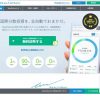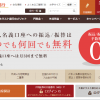前回ウェルスナビ![]() に100万円を投資したわけですが、大和証券にも同額叩きこんでしまいました。おいおい大丈夫かね。
に100万円を投資したわけですが、大和証券にも同額叩きこんでしまいました。おいおい大丈夫かね。
ウェルスナビの口座開設に関してはこちらの記事で書いております。
んで大和証券の口座開設に関してはかなり前の1月下旬になりますね。
必要書類が足りなくて返送したりなどしていたら、結局4週間もかかってしまいました。もう少し早くなってくれないもんでしょうかねぇ。ウェルスナビは4日くらいで開設からスタートまでできちゃうわけだしね。
ということで大和証券の口座開設がすみました。ログインから振込の流れを簡単に説明します。
大和証券口座開設完了

やっとこさ大和証券の口座開設が完了しました。大和証券もウェルスナビと同じロボアドバイザーの資産運用サービスをはじめていますね。
無料診断をやってみましたが、ウェルスナビより細かい項目の診断もできて、ライフプランや運用プランといった内容もシミュレーションできました。購入資産も為替ヘッジありなしや、J-REITといった項目もあり、ウェルスナビとはまた違った感じでした。
選択肢が増えるのは良い事ですが、馴染みがない方にとってはハードルが高くなりがちです。
それはさておき、さっそくログイン。
ログイン方法

ログインには届いた書類に書いてある支店コード、口座番号(大和証券の)、パスワード(申し込み時に決めた暗証番号)を入力します。
リンク 大和証券 | コンサルティングとオンライントレードの大和証券
初回ログイン後はパスワードを変更しよう
口座開設後はパスワードが用紙に記入した、初期状態になっているので、かならず複雑なものに変更しましょう。

ログイン後の画面の左上あたりから、パスワードの変更や、買付余力の確認等々できるようになっています。
しかし大和証券のHPとログイン後のビジュアルの落差が激しい。インターフェースというか、デザインというか違い過ぎてなんだかね。ログイン後のデザインは10年前くらいのデザイン臭がするのだが。
お金を振り込む

開設完了後に届く書類の中に、振込用の口座が書かれたものが届きます。その口座に振り込むわけです。
大和証券の振込先はメガバンク・地銀・第二地銀、と3つくらいあります。私はみずほ銀行の口座に振り込みしました。
口座開設と同時に作った、大和ネクスト銀行も使い方によっては便利かも。
「残高/履歴」のお預かり資産で確認

んで大和証券の管理画面で確認すると「お預り金」の項目にきっちり1,000,000円。あの札束も、数字でみるとバーチャル。
今日のまとめ
ログイン後の流れは「パスワードを変更→振込→確認」で投資の準備完了になります。
ウェルスナビ![]() と違って、大和証券は顧問契約を結んだ方におまかせしているので、よくわかっていなかったりします。これから何営業日か後に買付できる状態になるんじゃないでしょうかね。
と違って、大和証券は顧問契約を結んだ方におまかせしているので、よくわかっていなかったりします。これから何営業日か後に買付できる状態になるんじゃないでしょうかね。
アメリカ株はなんだかバブリーモードです。はじめるタイミングが微妙な気がしますが、やるしかないですね。やらなきゃはじまらないし。
また追って記事にします。